Deling af dine Smart-enheder med venner og familie
Du kan dele adgangen til dine Smart-enheder med alle, du ønsker – alt hvad du behøver er deres e-mailadresse. Der er to adgangsniveauer, du kan give, afhængigt af, hvad du ønsker, at den person, du deler med, skal kunne.
Gæsteadgang
Dette adgangsniveau giver den inviterede bruger mulighed for at modtage notifikationer og styre din enhed – for eksempel at åbne og lukke din Smart Autodoor. De vil ikke være i stand til at ændre nogen af indstillingerne på enheden.
Admin kontrol
Dette adgangsniveau giver den inviterede bruger fuld kontrol over din enhed – de kan styre enheden og ændre indstillinger. Alt hvad du er i stand til at gøre, vil de også være i stand til at gøre.
Sådan deler du
I stedet for at dele individuelle enheder, udføres deling af hønsehuset (Se “Hvad er et hønsehus i Omlet-appen” for at få mere information). Dette gør det nemmere at dele relaterede enheder hurtigt.
For at dele et hønsehus skal du gå til hovedmenuen og vælge “Administrer og del hønsehuse”. Vælg det hønsehus, du vil dele, på listen, og tryk derefter på Brugere.
Du vil se en liste over de brugere, der i øjeblikket har adgang til hønsehuset, sammen med deres adgangsniveau i parentes. For at invitere en ny bruger skal du scrolle til sektionen “Inviter brugere” og indtaste e-mailadressen på den person, du ønsker at invitere. Vælg det adgangsniveau, du ønsker at give dem (se ovenfor for mere information), og tryk derefter på “Send invitation”.
Der sendes en e-mail til den angivne adresse med instruktioner om, hvordan du installerer appen. Når den er installeret, skal den inviterede bruger logge ind med den e-mailadresse, du inviterede, og de skulle se invitationen øverst på startskærmen. Når de har accepteret invitationen, skal dit hønsehus vises på startskærmen sammen med alle andre enheder, de også har adgang til.
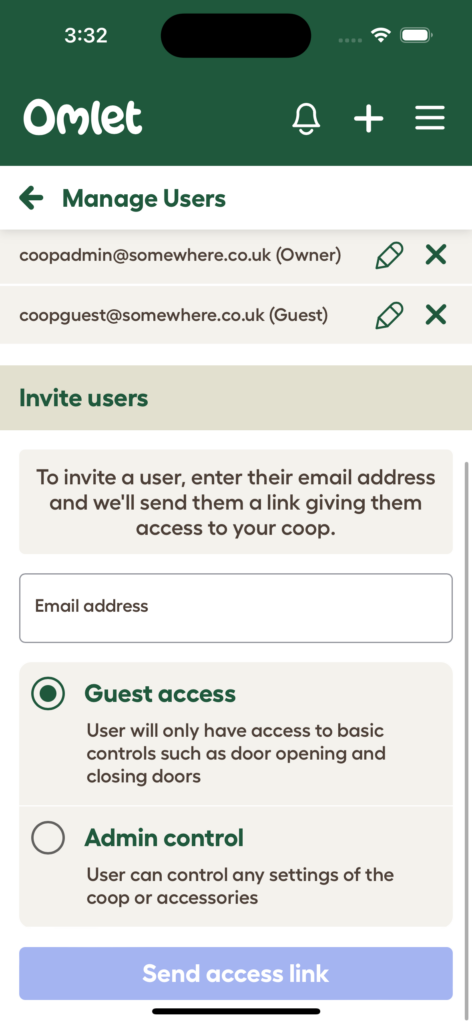
Skift adgangsniveau
Hvis du til enhver tid ønsker at ændre det adgangsniveau, en bruger har til dit hønsehus, kan du gøre dette fra samme side. Tryk på blyantikonet ud for den bruger, hvis adgangsniveau du vil justere.
Vælg det adgangsniveau, du ønsker at brugeren skal have, fra de muligheder, der glider op fra bunden af skærmen, og tryk derefter på knappen Opdater.
Fjern en bruger
Du kan også fjerne brugere fra et hønsehus fra siden “Administrer og del hønsehuse” > “Brugere”. Tryk blot på krydsikonet til højre for brugeren på listen, og bekræft fjernelsen, når du bliver bedt om det.
Bemærk: Du kan også bruge denne funktion til at fjerne dig selv fra et hønsehus, så længe der er mindst én anden bruger på administratorniveau knyttet til hønsehuset. Hvis nogen har delt et hønsehus med dig, som du ikke længere ønsker at have adgang til, kan du bruge denne til at fjerne hønsehuset fra din liste.